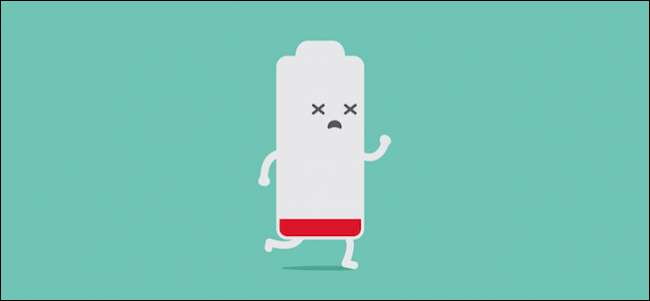
För ett tag sedan insåg vi att vi inte använder våra surfplattor så mycket som tidigare; det fick oss att fråga hur vi kunde förläng batterilivslängden på våra Android-surfplattor när vi inte använde dem . Idag ställer vi samma fråga till våra iPads.
I verkligheten tenderar iPads att få riktigt bra batterilivslängd med liten justering, men det är inte att säga att det inte kunde vara bättre. Det finns saker du kan göra för att vrida mer tid från en enda laddning, särskilt om du använder tabletter på ett sätt som vi tycker är typiskt: under korta perioder, på kvällen, kanske sitter i soffan eller ligger i sängen.
De flesta av oss tar inte våra iPads med oss överallt, de stannar vanligtvis hemma när vi går till jobbet eller spelar ut.
På det antagandet kan vi då inaktivera en del av vår iPad-funktionalitet eftersom vi inte använder den på ett sådant sätt att den funktionaliteten verkligen betyder något, dvs. nästan uteslutande för konsumtion av sociala medier, spel, streaming video och andra icke- produktiva aktiviteter.
De största slöserierna med primära batterier: bakgrundsuppdatering och meddelanden
Det första du vill inaktivera är bakgrundsappuppdatering. Medan du behöver appar för att göra din iPad rolig, behöver de inte spendera dagen på att söka efter uppdateringar och slösa ditt batteri.
På samma sätt, om din iPad främst är för att konsumera media och surfa på internet behöver du inte många meddelanden (om sådana finns).
Öppna först kategorin "Inställningar" och "Allmänt" och tryck sedan på knappen "Uppdatera bakgrundsapp".

Det finns en lång av alla dina installerade appar, bredvid vilka du kan inaktivera var och en av deras bakgrundsuppdateringar om du vill. Det är dock lättare att bara stänga av "Uppdatera bakgrundsapp" högst upp.
Klicka sedan på "Meddelanden" i inställningarna. Du kan inte stänga av aviseringar på ett tag som bakgrundsappuppdatering.
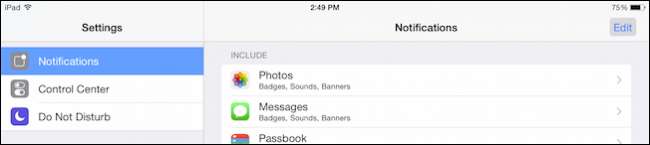
Istället måste du trycka på varje program och sedan trycka på "Tillåt meddelanden." Du kan göra detta för alla, de flesta eller bara några få.
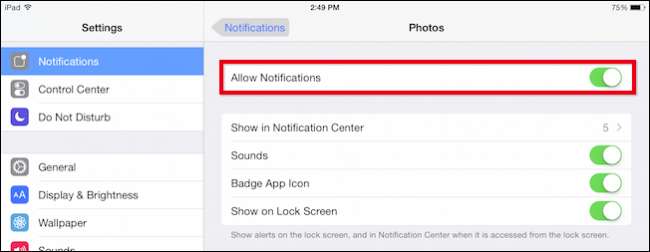
Om du vill t o dyka djupare i alla iOS-meddelanden , då kan du också justera inställningar för ljud, märkesikoner och så vidare. För våra ändamål här, men att stänga av dem och bakgrundsappsuppdatering bör ha en långsiktig positiv effekt på batteriets livslängd.
E-post, kontakter, kalendrar
Din iPad är utformad för att fungera inom Apples så kallade muromgärdade trädgård, vilket innebär att när du ansluter den till ditt Apple-konto, ändras du dina kontakter, händelser du lägger till i din kalender och alla e-postmeddelanden du får skickas till din enhet. Detta försäkrar att din iPad är uppdaterad och överensstämmer med resten av dina Apple-enheter.
Som sagt, om du inte använder din iPad för produktiva aktiviteter som e-post, kontakter och kalendrar, är det vettigt att stänga av push.
För att stänga av tryck, tryck på "E-post, kontakter, kalendrar" i inställningarna och sedan "Hämta nya data."
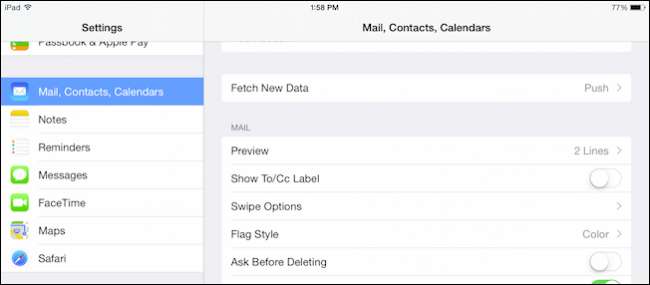
Du har möjlighet att justera dina konton individuellt, men vi stänger bara av "Push" och uppdaterar manuellt, om det behövs.
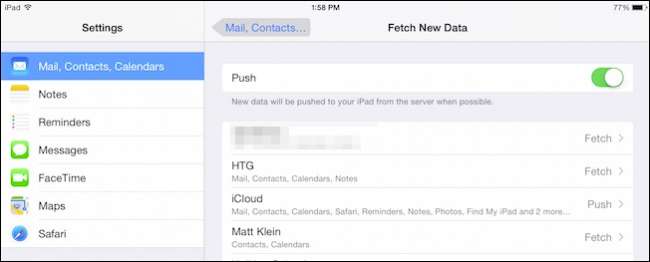
Kom ihåg att inaktivera den här inställningen betyder att om du vill se din senaste e-post eller uppdatera dina kalendrar och kontakter, då du måste uppdatera manuellt .
Du behöver inte Bluetooth (utom när du gör det)
Bluetooth är ett annat batteri slöseri. Till skillnad från WiFi, som du behöver för nästan allt, är Bluetooth bara nödvändigt när du skickar filer eller använder tillbehör som högtalare och hörlurar.
Som sådan kan du inaktivera Bluetooth när du är i inställningarna om du vill.
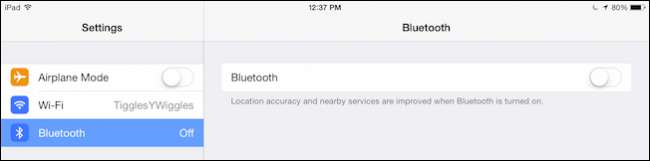
Det är dock lättare att helt enkelt använda Control Center för att snabbt aktivera / inaktivera Bluetooth efter behov.
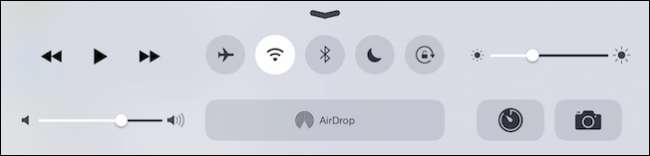
Observera att om din iPad har mobildata kan den också stängas av för att ge ditt batteri mer livslängd. Du måste öppna inställningarna för att göra detta, men det är inte tillgängligt i Kontrollcenter.
Med det sagt, vad vi egentligen går efter är att spara batteriet medan vi lämnar tillräckligt med funktionalitet intakt så att vi inte behöver slå på en massa saker när vi sätter oss ner för att använda enheten. Bluetooth är en bra idé, allt annat är upp till dig.
Plats, Plats, Plats
Behöver du använda din iPads platstjänster? Möjligen, men mer än troligt endast för specifika appar. Från inställningarna, tryck på "Sekretess" -knappen och öppna sedan "Platstjänster."
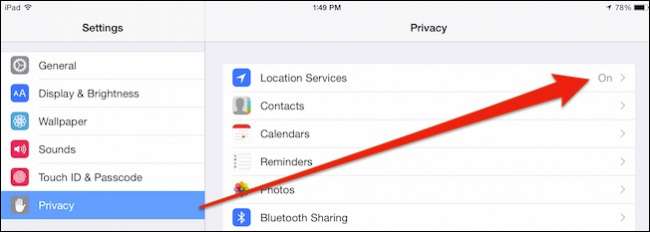
Du kan stänga av platstjänster helt eller så kan du göra det per app.
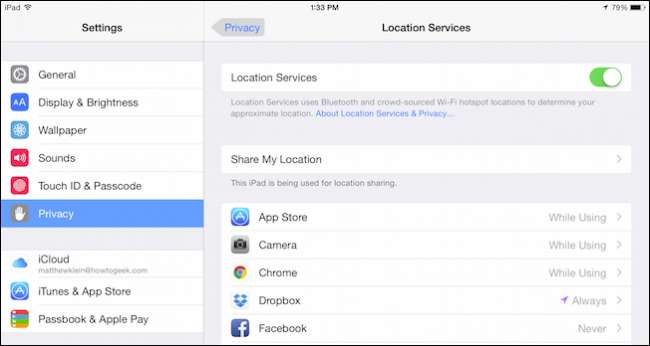
Om du går den enskilda appvägen måste du trycka på var och en och välja "Aldrig" bland alternativen.
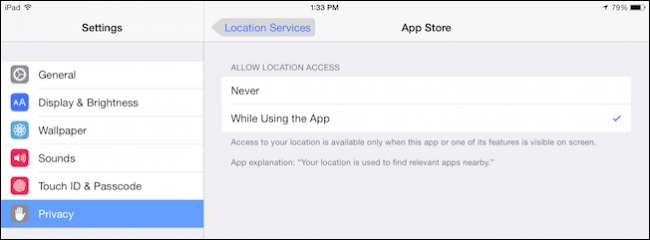
Återigen, hur mycket du hobbar den här tjänsten är upp till dig. Att stänga av allt är mycket enklare, men det kan fungera bättre för dig att inaktivera appar som använder platstjänsten hela tiden jämfört med när du faktiskt använder den.
Några andra saker
Förutom dessa viktiga batteriförluster kan du också använda några andra ändringar som sparar den totala batteritiden.
Strålkastare
Använder du till och med Spotlight på din iPad? Kanske, men om du inte gör det behöver du inte det, så att du säkert kan stänga av det.
Öppna Inställningar, tryck på "Allmänt" och sedan "Spotlight Search."
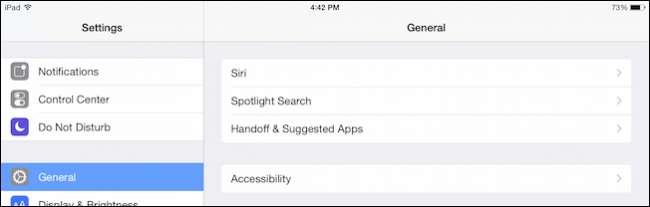
Nu ser du en lista över alla kategorier Spotlight-kataloger. Om du avmarkerar alla dessa betyder att Spotlight inte är aktiverat eftersom det inte har något att göra.
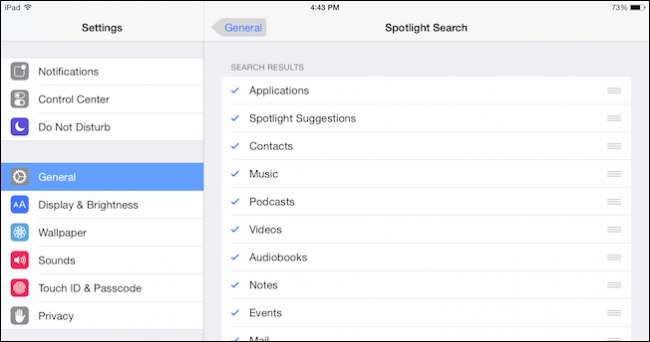
Spotlight är förmodligen en vanligare funktion på OS X än iOS. Ja, vissa människor kan förmodligen inte klara sig utan det, men de använder troligen sina iPads för mer produktivt arbete som kräver att hitta kontakter, händelser och annan information så effektivt som möjligt.
Skärmens ljusstyrka
Okej, den här finns alltid på alla batterisparlistor och tekniskt, om du inte använder din iPad är din skärm inte på. Men när du är med din iPad, även under små tidsperioder, är skärmen den överlägset energiintensiva komponenten.
Kom ihåg att du kan sänka ljusstyrkan lite för att lägga till några minuter på batteriets livslängd. Från inställningarna, tryck på “Display & Brightness” och använd skjutreglaget; stäng av ”Auto-Brightness” om du föredrar att göra dina egna ljusstyrkejusteringar.
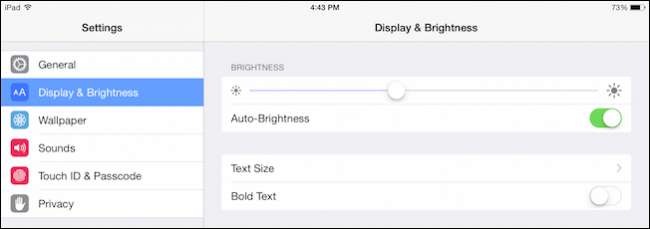
Det enklaste sättet att göra justeringar av skärmens ljusstyrka är att öppna Kontrollcenter och använda reglaget för ljusstyrka.

Även om detta inte räknas till att spara iPad-batteriet när du inte använder det, hjälper det säkert när du är.
Stäng av, stäng av allt
Slutligen, om du är en mycket tillfällig användare av surfplattor, till exempel, använder du bara din iPad under helgerna eller då och då, kan du överväga att bara stänga av den när du är klar med den. Även om vi inte rekommenderar detta om du använder din iPad dagligen (eller varje natt), är det fortfarande ett giltigt alternativ för långsiktiga batteribesparingar om din användning är mer sporadisk.
Härifrån bör du börja uppleva bättre batteritid och gå längre perioder mellan laddningarna. Medan batteritiden på iOS-enheter i allmänhet är bra till utmärkt i sig och ofta mycket bättre än deras Android-motsvarigheter, kan det fortfarande förbättras. Förhoppningsvis kommer dessa tips att hjälpa till med det.
Om du härifrån har några kommentarer, till exempel andra batterisparande tips, eller om du har en brännande fråga som du vill ställa, vänligen lämna din feedback i vårt diskussionsforum.







